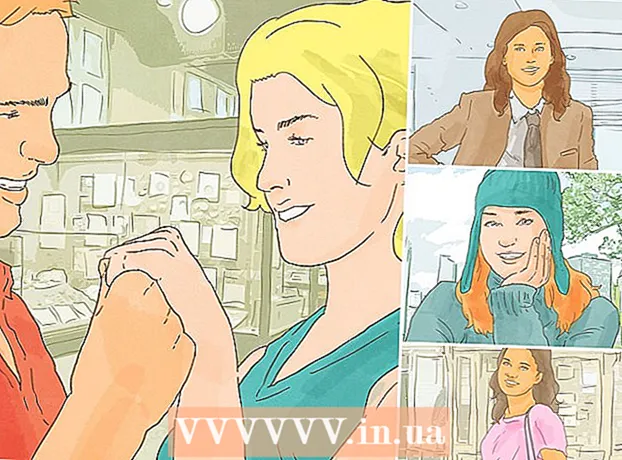Муаллиф:
Mark Sanchez
Санаи Таъсис:
6 Январ 2021
Навсозӣ:
1 Июл 2024
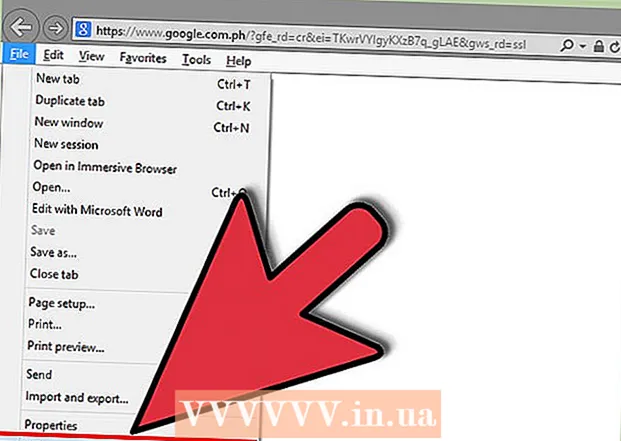
Мундариҷа
- Қадамҳо
- Усули 1 аз 5: Чӣ тавр Поккиро аз Windows 8 нест кардан мумкин аст
- Усули 2 аз 5: Чӣ гуна Поккиро аз Windows 7 хориҷ кардан мумкин аст
- Усули 3 аз 5: Чӣ тавр Поккиро аз Windows XP хориҷ кардан мумкин аст
- Усули 4 аз 5: Чӣ тавр нест кардани ҷузвдонҳои Покки
- Усули 5 аз 5: Васеъкунии Поккиро чӣ гуна бояд нест кард
- Маслиҳатҳо
Азбаски барномаи Покки метавонад бо нармафзори зараровар аз ҷониби шахсони сеюм алоқаманд бошад, беҳтараш ин барнома ва мундариҷаи марбут ба онро нест кунед. Боварӣ ҳосил кунед, ки дар охири ин мақола бахшҳои "Чӣ тавр васеъкунии Покки" ва "Чӣ тавр папкаҳои Поккиро нест кардан" -ро хонед, то ҳама файлҳои марбут ба Поккиро тоза кунед. Шумо инчунин метавонед барои дарёфту нест кардани файлҳои шубҳанок нармафзори муайянкунии зарароварро истифода баред.
Қадамҳо
Усули 1 аз 5: Чӣ тавр Поккиро аз Windows 8 нест кардан мумкин аст
 1 Барои кушодани сатри Charms Windows + C -ро пахш кунед. Пас клик кунед Имконот.
1 Барои кушодани сатри Charms Windows + C -ро пахш кунед. Пас клик кунед Имконот.  2 "Панели идоракунӣ" -ро клик кунед, ба поён ҳаракат кунед ва "Панели идоракунӣ" -ро клик кунед.
2 "Панели идоракунӣ" -ро клик кунед, ба поён ҳаракат кунед ва "Панели идоракунӣ" -ро клик кунед. 3 Дар қисмати "Барномаҳо" клик кунед "Барномаро нест кунед".
3 Дар қисмати "Барномаҳо" клик кунед "Барномаро нест кунед". 4 Дар рӯйхати барномаҳои насбшуда Поккиро ёбед ва Uninstall -ро клик кунед.
4 Дар рӯйхати барномаҳои насбшуда Поккиро ёбед ва Uninstall -ро клик кунед.- Агар дигар барномаҳои марбут ба Покки вуҷуд дошта бошанд, ба монанди Хидмати Барномаҳои Host ё Менюи Оғоз, раванди дар боло зикршударо такрор кунед, то онҳоро низ нест кунед.
 5 Дар равзанаи "Ҳа" -ро клик кунед, то аз шумо хориҷ кардани барномаро талаб кунад. Барнома аз компютери шумо хориҷ карда мешавад.
5 Дар равзанаи "Ҳа" -ро клик кунед, то аз шумо хориҷ кардани барномаро талаб кунад. Барнома аз компютери шумо хориҷ карда мешавад. - Агар нармафзор нест нашавад, он метавонад дар браузер файлҳои иловагӣ насб карда бошад. Агар ин тавр бошад, дар охири ин мақола бахшҳои "Хориҷкунии васеъкунии Покки" ва "Хориҷ кардани ҷузвдони Покки" -ро хонед.
Усули 2 аз 5: Чӣ гуна Поккиро аз Windows 7 хориҷ кардан мумкин аст
 1 Тугмаи Windows -ро пахш кунед ва аз меню Панели идоракуниро интихоб кунед.
1 Тугмаи Windows -ро пахш кунед ва аз меню Панели идоракуниро интихоб кунед. 2 Дар равзанаи Панели идоракунӣ, дар қисмати "Барномаҳо" "Барномаро нест кардан" -ро клик кунед.
2 Дар равзанаи Панели идоракунӣ, дар қисмати "Барномаҳо" "Барномаро нест кардан" -ро клик кунед. 3 Дар рӯйхати барномаҳо "Покки" -ро клик кунед ва клик кунед. Ҳоло тугмаи "Нест кардан" -ро дар болои тиреза клик кунед ё "Покки" -ро бо тугмаи рост пахш кунед ва аз меню "Нест кардан" -ро интихоб кунед.
3 Дар рӯйхати барномаҳо "Покки" -ро клик кунед ва клик кунед. Ҳоло тугмаи "Нест кардан" -ро дар болои тиреза клик кунед ё "Покки" -ро бо тугмаи рост пахш кунед ва аз меню "Нест кардан" -ро интихоб кунед.  4 Дар равзанаи "Ҳа" клик кунед, ки оё шумо мехоҳед ин барномаро нест кунед ё агар компютери шумо шуморо барои нест кардани ҳамаи замимаҳои алоқаманд ҳушдор диҳад "Нест кардан" -ро клик кунед. Барнома хориҷ карда мешавад.
4 Дар равзанаи "Ҳа" клик кунед, ки оё шумо мехоҳед ин барномаро нест кунед ё агар компютери шумо шуморо барои нест кардани ҳамаи замимаҳои алоқаманд ҳушдор диҳад "Нест кардан" -ро клик кунед. Барнома хориҷ карда мешавад.  5 Pokki Download Helper -ро нест кунед, то Поккиро комилан нест кунед. Инро тавре ки дар боло тавсиф шудааст, иҷро кунед.
5 Pokki Download Helper -ро нест кунед, то Поккиро комилан нест кунед. Инро тавре ки дар боло тавсиф шудааст, иҷро кунед. - Агар нармафзор нест нашавад, он метавонад дар браузер файлҳои иловагӣ насб карда бошад. Агар ин тавр бошад, дар охири ин мақола бахшҳои "Хориҷкунии васеъкунии Покки" ва "Хориҷ кардани ҷузвдони Покки" -ро хонед.
 6 Тағироти худро захира кунед ва компютери худро бозоғоз намоед.
6 Тағироти худро захира кунед ва компютери худро бозоғоз намоед.
Усули 3 аз 5: Чӣ тавр Поккиро аз Windows XP хориҷ кардан мумкин аст
 1 Менюи "Оғоз" -ро кушоед ва "Панели идоракунӣ" -ро интихоб кунед.
1 Менюи "Оғоз" -ро кушоед ва "Панели идоракунӣ" -ро интихоб кунед. 2 Илова кардан ё нест кардани барномаҳоро клик кунед.
2 Илова кардан ё нест кардани барномаҳоро клик кунед. 3 Дар рӯйхати барномаҳои насбшуда Поккиро ёбед ва Uninstall -ро клик кунед.
3 Дар рӯйхати барномаҳои насбшуда Поккиро ёбед ва Uninstall -ро клик кунед. 4 Дар равзанаи "Ҳа" -ро клик кунед, то аз шумо хориҷ кардани барномаро талаб кунад. Барнома хориҷ карда мешавад.
4 Дар равзанаи "Ҳа" -ро клик кунед, то аз шумо хориҷ кардани барномаро талаб кунад. Барнома хориҷ карда мешавад. - Агар нармафзор нест нашавад, он метавонад дар браузер файлҳои иловагӣ насб карда бошад. Агар ин тавр бошад, дар охири ин мақола бахшҳои "Хориҷкунии васеъкунии Покки" ва "Хориҷ кардани ҷузвдони Покки" -ро хонед.
Усули 4 аз 5: Чӣ тавр нест кардани ҷузвдонҳои Покки
Агар шумо бо истифода аз усули дар боло зикршуда Поккиро нест карда натавонед, папкаи барномаро нест кунед.
 1 Менюи Оғозро кушоед ва Компютерро клик кунед.
1 Менюи Оғозро кушоед ва Компютерро клик кунед.- Дар Windows 8.1, ин ҷузвдон Ин компютер номида мешавад. Барои кушодани он Windows + C -ро пахш кунед ва Ҷустуҷӯро клик кунед. Ба компютер (Windows 8) ё ин компютер (Windows 8.1) ворид шавед. Акнун ҷузвдони мувофиқро дар панели чап клик кунед.
 2 Дар сатри суроғаҳои равзанаи компютер, "% localappdata%" -ро ворид кунед.
2 Дар сатри суроғаҳои равзанаи компютер, "% localappdata%" -ро ворид кунед. 3 Enter -ро пахш кунед ва ҷузвдони Поккиро клик кунед. Ҳама файлҳоро ба истиснои Pokki Download Helper нест кунед.
3 Enter -ро пахш кунед ва ҷузвдони Поккиро клик кунед. Ҳама файлҳоро ба истиснои Pokki Download Helper нест кунед.  4 Компютери худро бозоғоз намоед. Ҳоло қадамҳои қаблиро такрор кунед ва ҷузвдони "Pokki Download Helper" -ро нест кунед. Ин Поккиро комилан нест мекунад.
4 Компютери худро бозоғоз намоед. Ҳоло қадамҳои қаблиро такрор кунед ва ҷузвдони "Pokki Download Helper" -ро нест кунед. Ин Поккиро комилан нест мекунад.
Усули 5 аз 5: Васеъкунии Поккиро чӣ гуна бояд нест кард
Агар шумо Pokki -ро насб карда бошед, аммо ба ҳар ҳол бо барномаҳо ё тағиротҳое, ки ин барнома ворид кардааст, дучор оед, васеъшавии Pokki -ро насб кунед.
 1 Дар Google Chrome, нишонаеро дар шакли се хати уфуқӣ клик кунед (он дар кунҷи рости болоии равзанаи браузер ҷойгир аст). Муши худро болои асбобҳои иловагӣ кашед ва аз меню Extensions -ро интихоб кунед. Васеъшавии Поккиро ёбед ва тасвири қуттии партовро клик кунед, то васеъкуниро нест кунед.
1 Дар Google Chrome, нишонаеро дар шакли се хати уфуқӣ клик кунед (он дар кунҷи рости болоии равзанаи браузер ҷойгир аст). Муши худро болои асбобҳои иловагӣ кашед ва аз меню Extensions -ро интихоб кунед. Васеъшавии Поккиро ёбед ва тасвири қуттии партовро клик кунед, то васеъкуниро нест кунед.  2 Дар Firefox, тасвири се хати уфуқиро дар кунҷи рости болоии равзанаи браузер клик кунед. Иловаҳо> Васеъкуниҳоро клик кунед. Васеъшавии Поккиро ёбед ва хориҷ кунед, то файлҳоро нест кунед.
2 Дар Firefox, тасвири се хати уфуқиро дар кунҷи рости болоии равзанаи браузер клик кунед. Иловаҳо> Васеъкуниҳоро клик кунед. Васеъшавии Поккиро ёбед ва хориҷ кунед, то файлҳоро нест кунед.  3 Дар Internet Explorer, Tools -ро дар кунҷи рости боло клик кунед. Ҳоло клик кунед "Идоракунии замимаҳо". Васеъшавии Поккиро ёбед ва онро клик кунед. Дар панели поён, "Маълумоти бештар" -ро клик кунед. Барои нест кардани васеъшавӣ, Хориҷро клик кунед.
3 Дар Internet Explorer, Tools -ро дар кунҷи рости боло клик кунед. Ҳоло клик кунед "Идоракунии замимаҳо". Васеъшавии Поккиро ёбед ва онро клик кунед. Дар панели поён, "Маълумоти бештар" -ро клик кунед. Барои нест кардани васеъшавӣ, Хориҷро клик кунед.  4 Барои эътибор пайдо кардани тағирот браузери худро бозоғоз намоед.
4 Барои эътибор пайдо кардани тағирот браузери худро бозоғоз намоед.
Маслиҳатҳо
- Вақте ки Pokki хориҷ карда мешавад, шумо метавонед ба саҳифаи тадқиқот гузаред. Ба саволҳо посух диҳед ва онҳоро пешниҳод кунед ё бо бастани саҳифа танҳо пурсишро нодида гиред.